
ERD- tai ASR-levy on irrotettava levy (kuten USB-muistitikku, CD-R-levy tai levyke), joka sisältää ohjelmistotyökaluja tietokoneen tietojen palauttamiseksi. Jos tietokoneen käyttöjärjestelmä vioittuu tai ei käynnisty, ERD- tai ASR-levy auttaa sinua vianmäärityksessä ja ongelman korjaamisessa.
Luo ERD- tai ASR-levy noudattamalla alla olevia käyttöjärjestelmääsi koskevia ohjeita.
Windows 10 ja 8
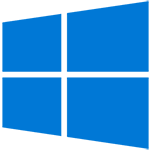
Jos käytät Windows 10- tai Windows 8 -käyttöjärjestelmää, voit luoda USB-palautusaseman, joka sisältää tärkeitä järjestelmätiedostoja, laiteajureita ja palautustyökaluja.
Windows 7 ja Vista

Jos käytät Windows 7- tai Windows Vista -käyttöjärjestelmää, tietokoneen mukana pitäisi olla korjauslevy. Jos ei tai sinulla ei ole sitä enää, voit luoda sellaisen.
Voit luoda järjestelmän korjauslevyn Windows 7:ssä tai Vistassa noudattamalla alla olevia ohjeita.
- Avaa Ohjauspaneeli
- Napsauta Järjestelmä ja suojaus
- Napsauta Varmuuskopioi laskelmasi
- Napsauta Luo järjestelmän korjauslevy.
Windows XP

Voit luoda ERD:n Microsoft Windows XP:lle seuraavasti.
- Aseta tyhjä levyke tietokoneeseen.
- Napsauta Käynnistä-valikkopainiketta.
- Napsauta Ohjelmat > Apuohjelmat > Järjestelmätyökalut ja valitse sitten Varmuuskopiointi.
- Napsauta Edistynyt tila.
- Napsauta Ohjattu automaattinen järjestelmän palautus -painiketta.
- Suorita loput ohjatun toiminnon vaiheet haluamiesi vaihtoehtojen mukaan.
Windows 2000

Voit luoda ERD:n Microsoft Windows 2000:lle seuraavasti.
- Aseta tyhjä levyke tietokoneeseen.
- Napsauta Käynnistä-valikkopainiketta.
- Napsauta Ohjelmat > Apuohjelmat > Järjestelmätyökalut ja valitse sitten Varmuuskopiointi.
- Napsauta varmuuskopiointiikkunassa Työkalut ja valitse Create an Emergency Repair Disk.
- Suorita ohjattu toiminto loppuun ERD:n tekemiseksi.
- Kun olet valmis, poista levyke ja merkitse se. Ilmoita luontipäivämäärä ja kirjoita muistiin, millä Windows 2000 -versiolla (mukaan lukien Service Pack -paketit) levy luotiin.
Windows NT

Voit luoda ERD:n Microsoft Windows NT:lle seuraavasti.
- Aseta tyhjä levyke tietokoneeseen.
- Napsauta Käynnistä-valikkopainiketta ja valitse Suorita.
- Kirjoita Suorita-ikkunaan RDISK /S ja paina Enter.
- Suorita ohjattu toiminto loppuun ERD:n tekemiseksi.
- Kun olet valmis, poista levyke ja merkitse se. Ilmoita luontipäivämäärä ja kirjoita muistiin, millä Windows NT -versiolla (millä tahansa Service Packilla) levy luotiin.
